その日、OPPO プラットフォームでアプリを更新したところ、プラットフォームの権限がアップグレードされ、機密性の高い権限の検証が追加されていましたが、それは依然として必須フィールドでした...
Google はAndroid 6.0 以降、アクセス許可を分類および適応させています。表面レベルでは、アクセス許可は 3 つのカテゴリに分類されています。これらを使用する必要がある場合は、(マニフェスト ファイル) に登録するだけでなく、動的アクセス許可を申請する必要もあります。普通权限、危险权限(运行时权限、敏感权限)危险权限AndroidManifest
普通权限権限の分類には、(通常)、运行时权限(危険)、签名权限(署名)、 (特権)を含めるべきだと言う人もいるかもしれませんが特殊权限、後の 2 つの権限の使用シナリオは比較的限定されているため、詳細は紹介しません。
より一般的な危険なアクセス許可の一部は、电话分类、存储分类、相机分类、定位分类、短信分类等関連する用户隐私アクセス許可のほとんどが危険なアクセス許可であると言えます。
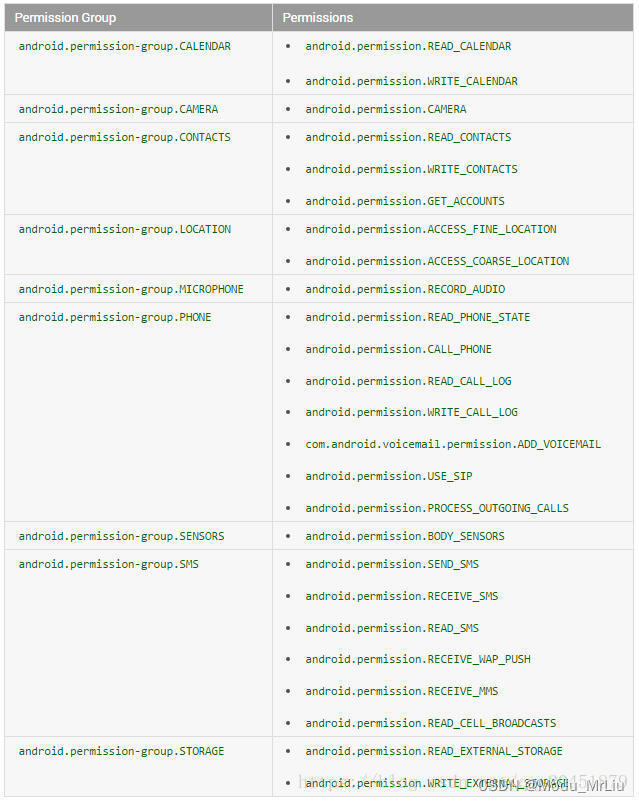
初期の頃は、危険な権限は単一の権限を申請するだけで利用可能で、一連の権限全体が利用可能でしたが、Android がユーザーのプライバシーを重視し続けているため、現在は単一の権限を申請するだけで利用できるようになった印象です。の場合、グループ全体に権限が付与されるわけではないため、複数の権限を使用する場合は個別に申請する必要があります
初めに戻る、機密性の高いアクセス許可 - 機密情報へのアクセス許可
公式の観点から、どのアクセス許可が機密性の高いアクセス許可であるかを大まかに定義し、プロジェクトに移動して、そのアクセス許可に対応する動的アクセス許可を申請するためのシナリオ クラスを表示し、それによって機密性の高いアクセス許可のシナリオを決定します。
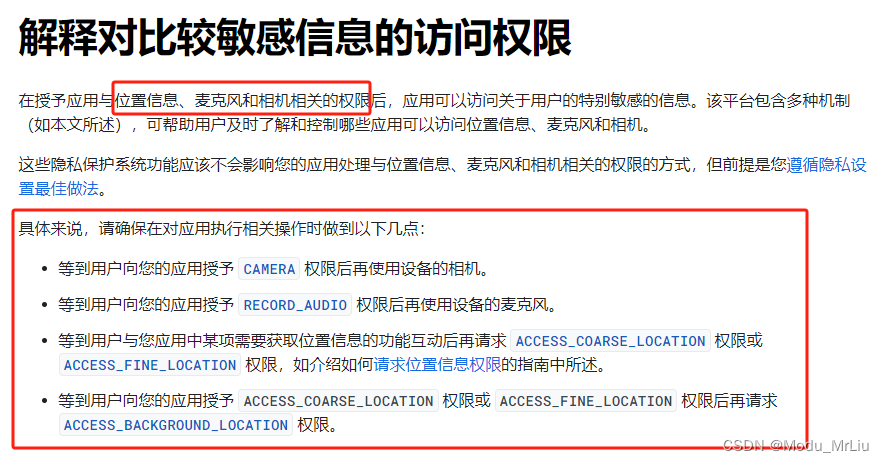
OPPO プラットフォームは敏感权限独自にシーンを宣言し、対応するシーンを自分で選択できますが、一部のシーンではアプリケーションのスクリーンショットのアップロードが必要です。
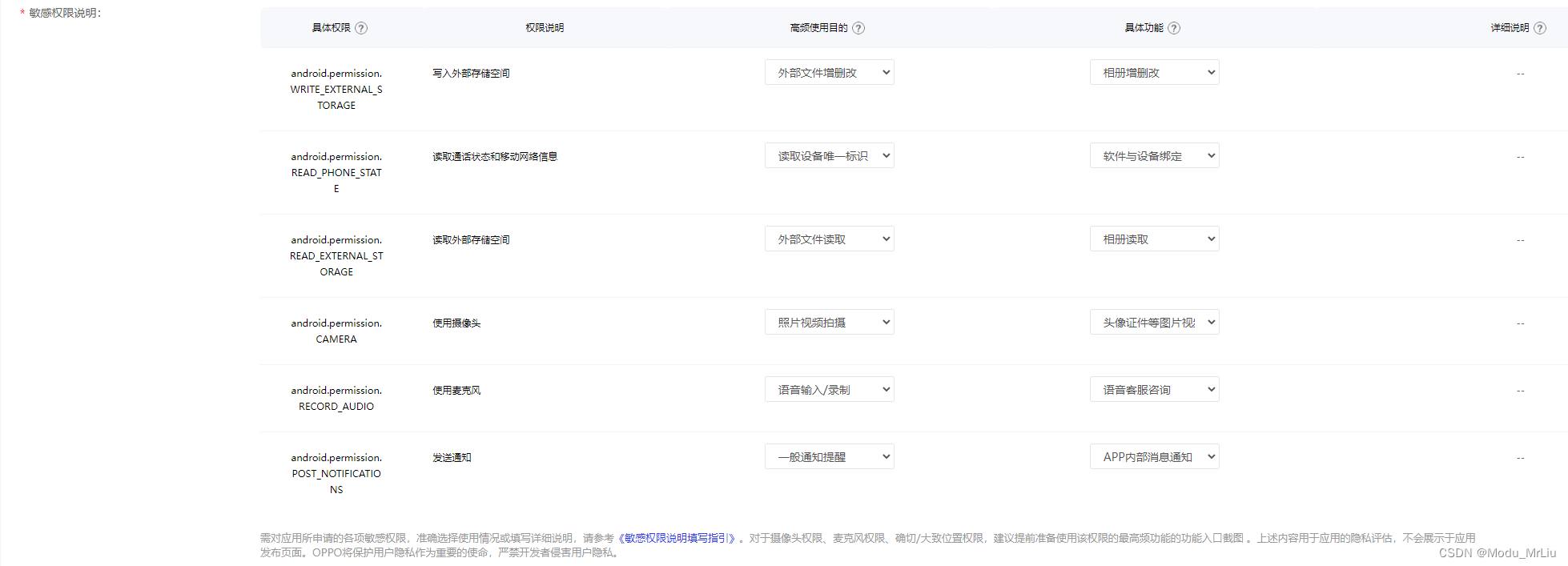
通常の権限
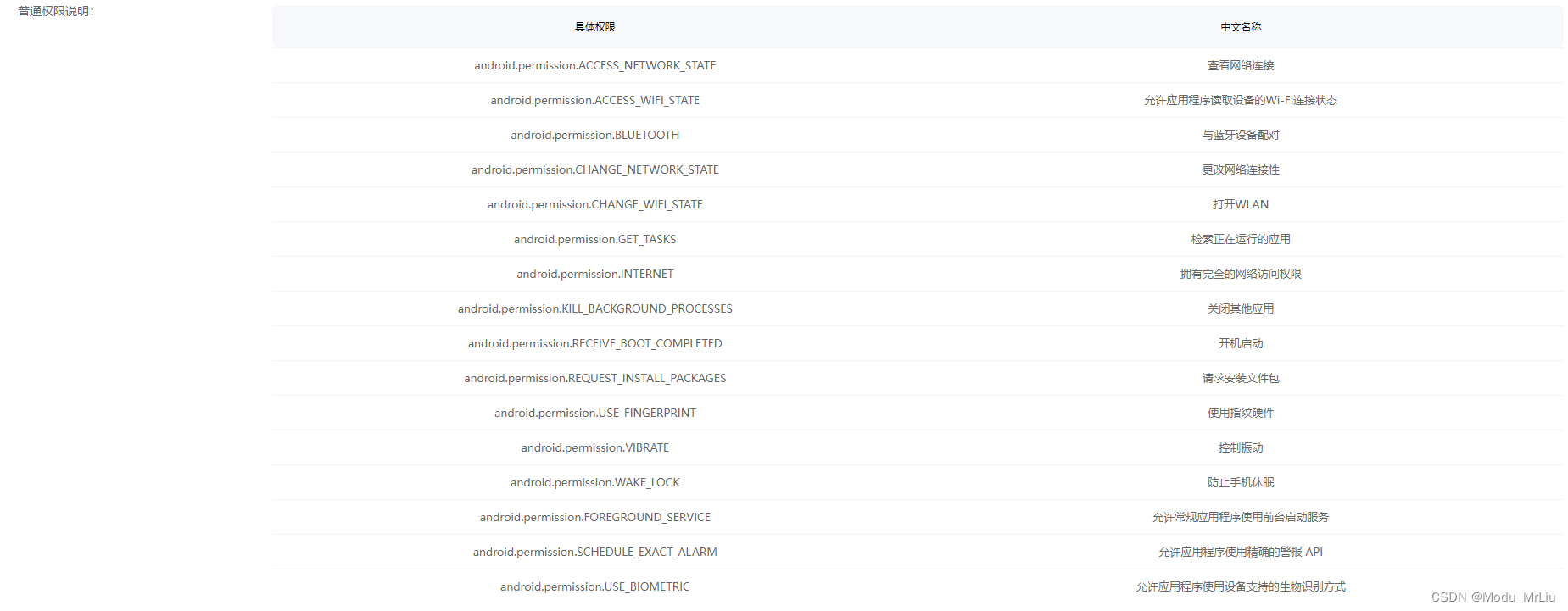
OPPO プラットフォームの公式ドキュメント。主にアプリケーションの作成とアプリケーションのシナリオの更新に分かれています
アプリケーション解析権限の作成
初めてアプリケーションを作成し、インストール パッケージをアップロードすると、アプリケーションで使用されるすべての機密権限と共通権限が自動的に解析され、[機密権限の説明] リストと [共通権限の説明] に 1 つずつ表示されます。リスト。
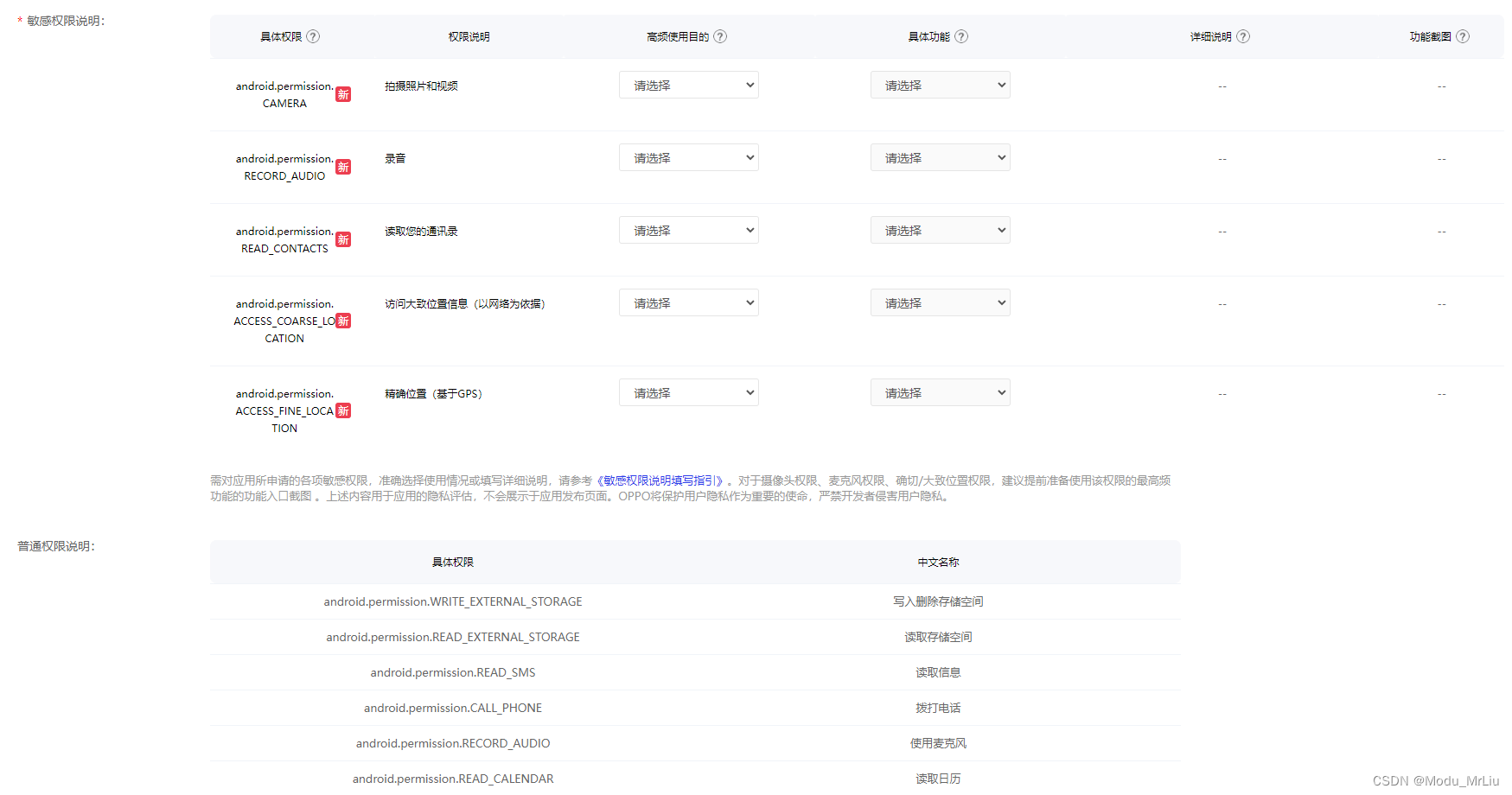
権限の説明を入力します
アップロードするアプリケーションが機密性の高いアクセス許可を解決する場合は、[機密性の高いアクセス許可の説明] リストに完全に記入してください。
- 機密性の高いアクセス許可ごとに、ドロップダウン リストからそのアクセス許可を使用する最も頻繁に使用される目的と、使用目的に関連する最も頻繁に使用される機能を選択する必要があります。
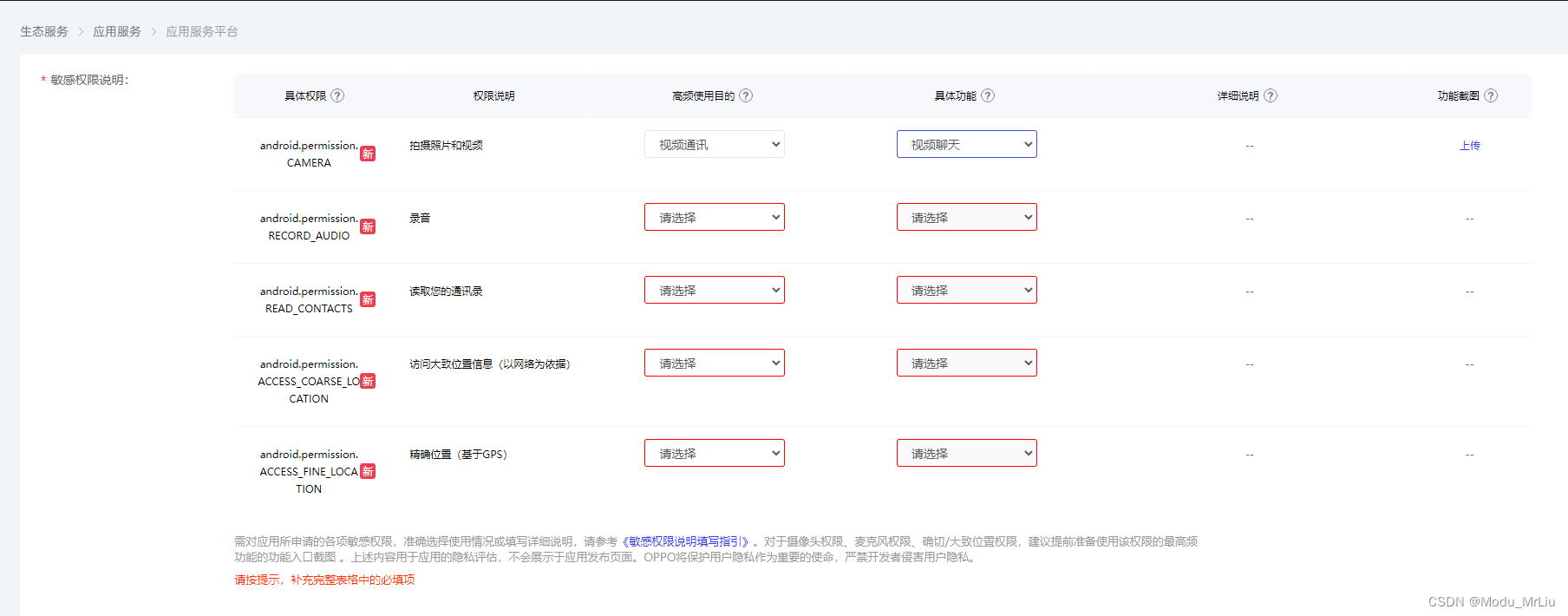
- カメラの許可、マイクの許可、正確な位置の許可、およびおおよその位置の許可については、上記の選択に加えて、高周波機能の機能入口のスクリーンショットをアップロードする必要があります。JPG および PNG 形式をサポートしています。サイズは 1080*1920 です。1 枚の画像のサイズは 1M を超えることはできません。*該当する機能入口スクリーンショットは規定のサイズに従ってアップロードしてください;誤送信やランダムなスクリーンショットなどの違反がある場合、審査は通過しません;*開発者は準拠したスクリーンショット
に従って編集および加工することができます
最終的なスクリーンショットでは、関数の入り口のロゴが簡単に識別でき、過度に伸びたりぼやけたりする歪みがないことを確認する必要があります。
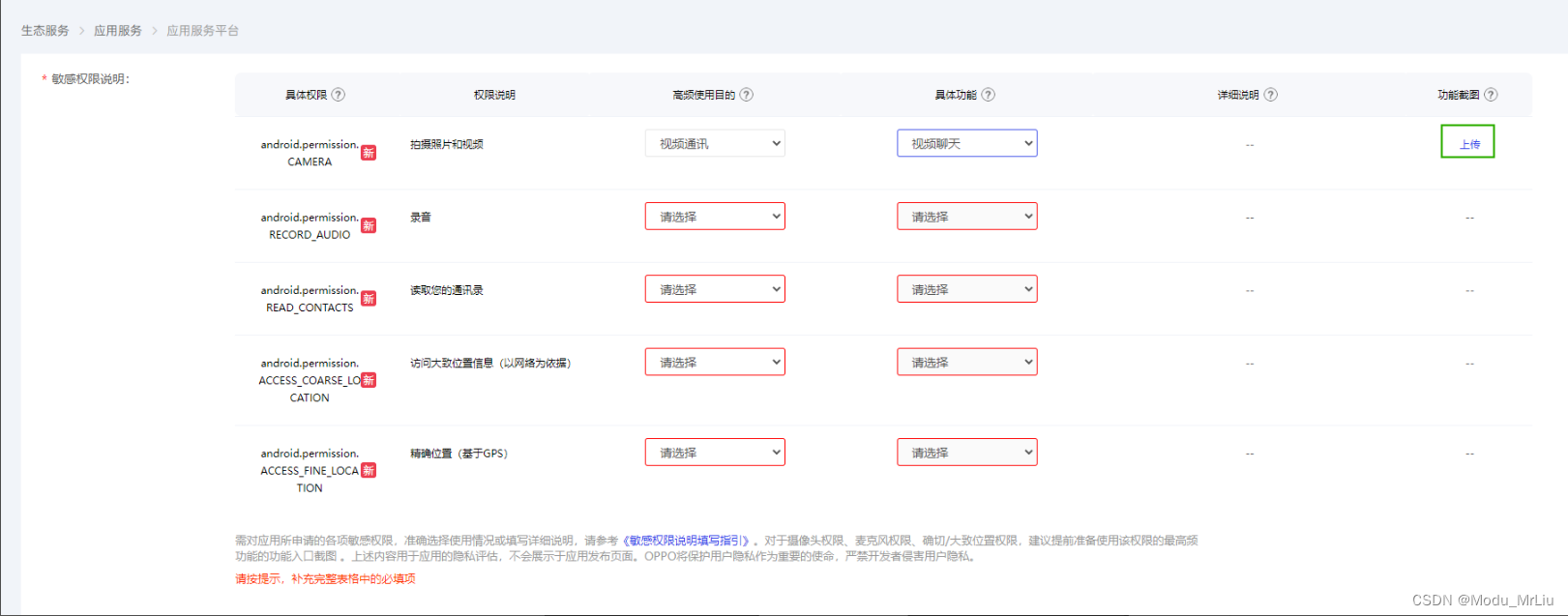
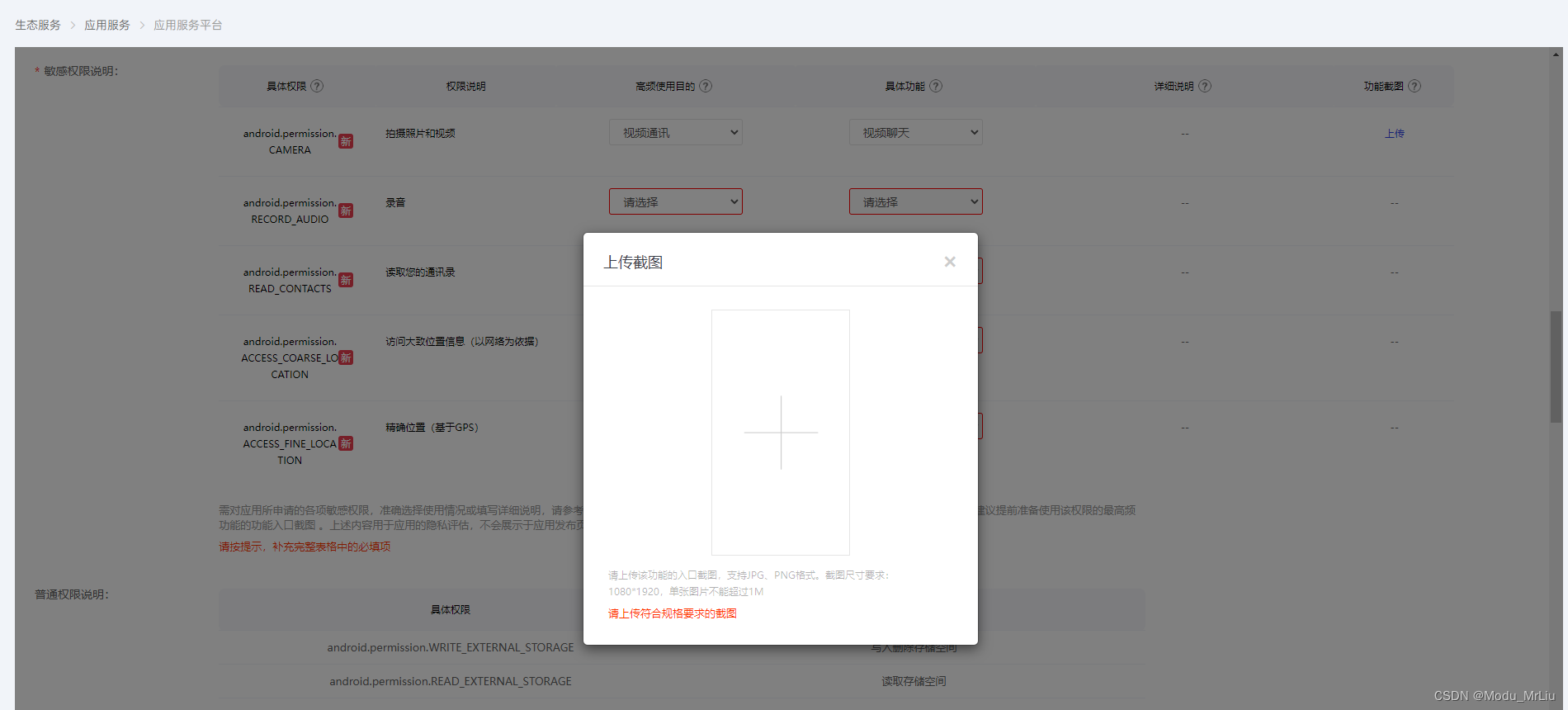
3. ドロップダウン リストにアプリケーションに一致するオプションがない場合は、「その他」を選択し、QR をスキャンするためのカメラの呼び出し許可など、許可を使用する最も頻繁な目的と具体的な機能を詳細な説明に記載してください。コード: IOT デバイスを追加するために使用されます。
- アプリが実際にこの権限を使用していない場合は、「この権限は使用されません」を選択してください。
レビュー送信
審査に送信した後、必須フィールドに不足がある場合は赤いマークが表示されますので、指示に従って入力してください。
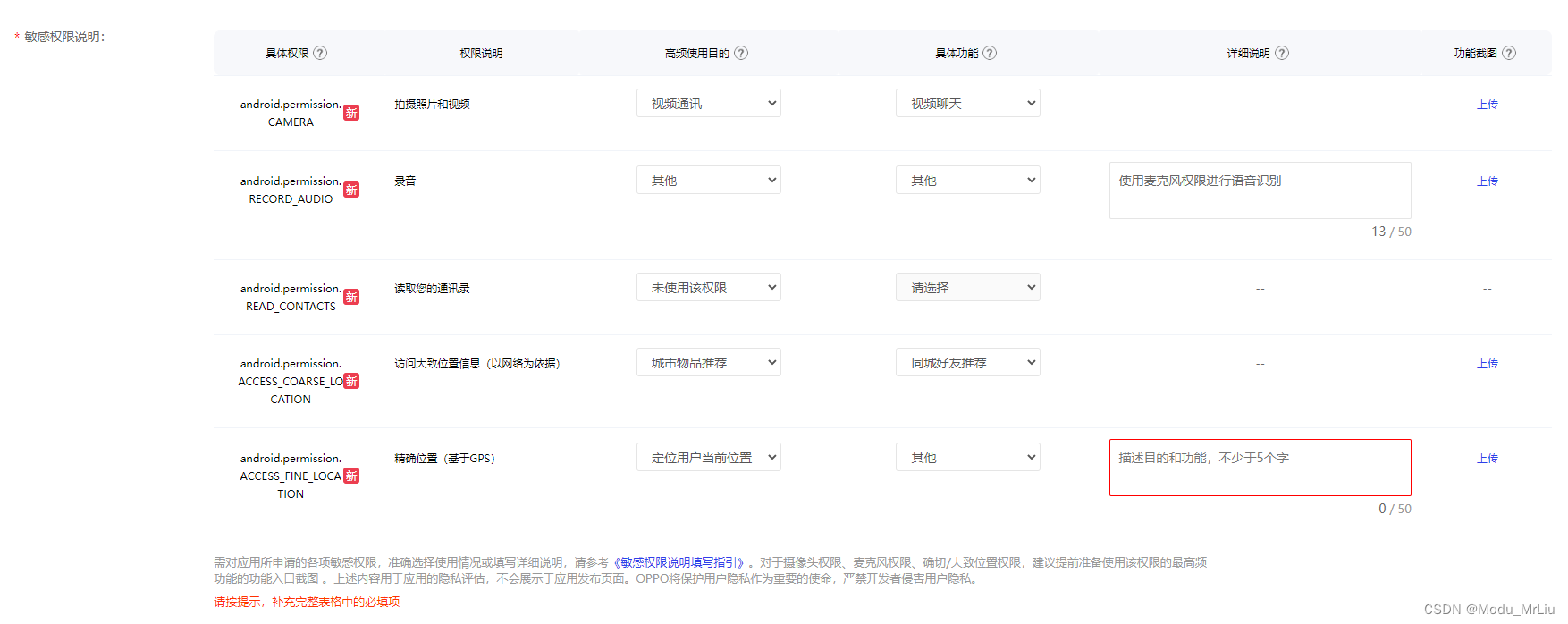
アプリケーションを更新して新しい権限を追加する
アプリを更新して新しいインストール パッケージをアップロードすると、以前のバージョンと同じ機密性の高いアクセス許可について入力したコンテンツが自動的に表示され、それらを確認して変更できます。アプリの更新後の新しいアクセス許可については、コンテンツが表示されます。 「新規」という文字が表示されている場合は、新しい権限の高頻度使用目的と具体的な機能を選択し、必要に応じて説明を入力するか、スクリーンショットをアップロードする必要があります。
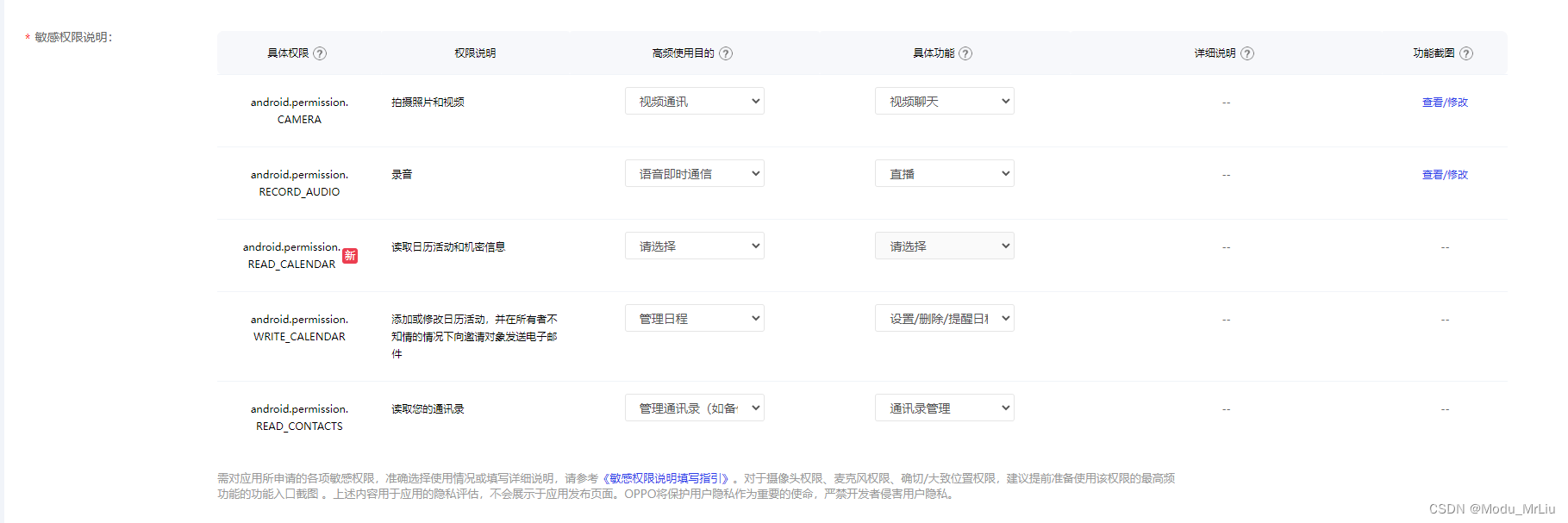
その他の指示
- [機密のアクセス許可の説明] がオンラインになる前に作成されたアプリケーションの場合は、モジュールがオンラインになった後の最初のアプリケーション更新時のプロンプトに従って、[機密のアクセス許可の説明] リストを完了する必要があります。具体的な操作については、前述のガイドラインを参照してください。 。
- 開発者は、アプリケーションの通常の起動や更新時間に影響を与えないよう、[機密権限の説明]に必要な内容を事前に準備してください。
- アプリに必要な機密権限を使用するため、使用目的に沿って厳重に情報をご入力ください 記入漏れや乱筆等の不正行為があった場合、重大な場合にはアプリを本棚から削除させていただきます。